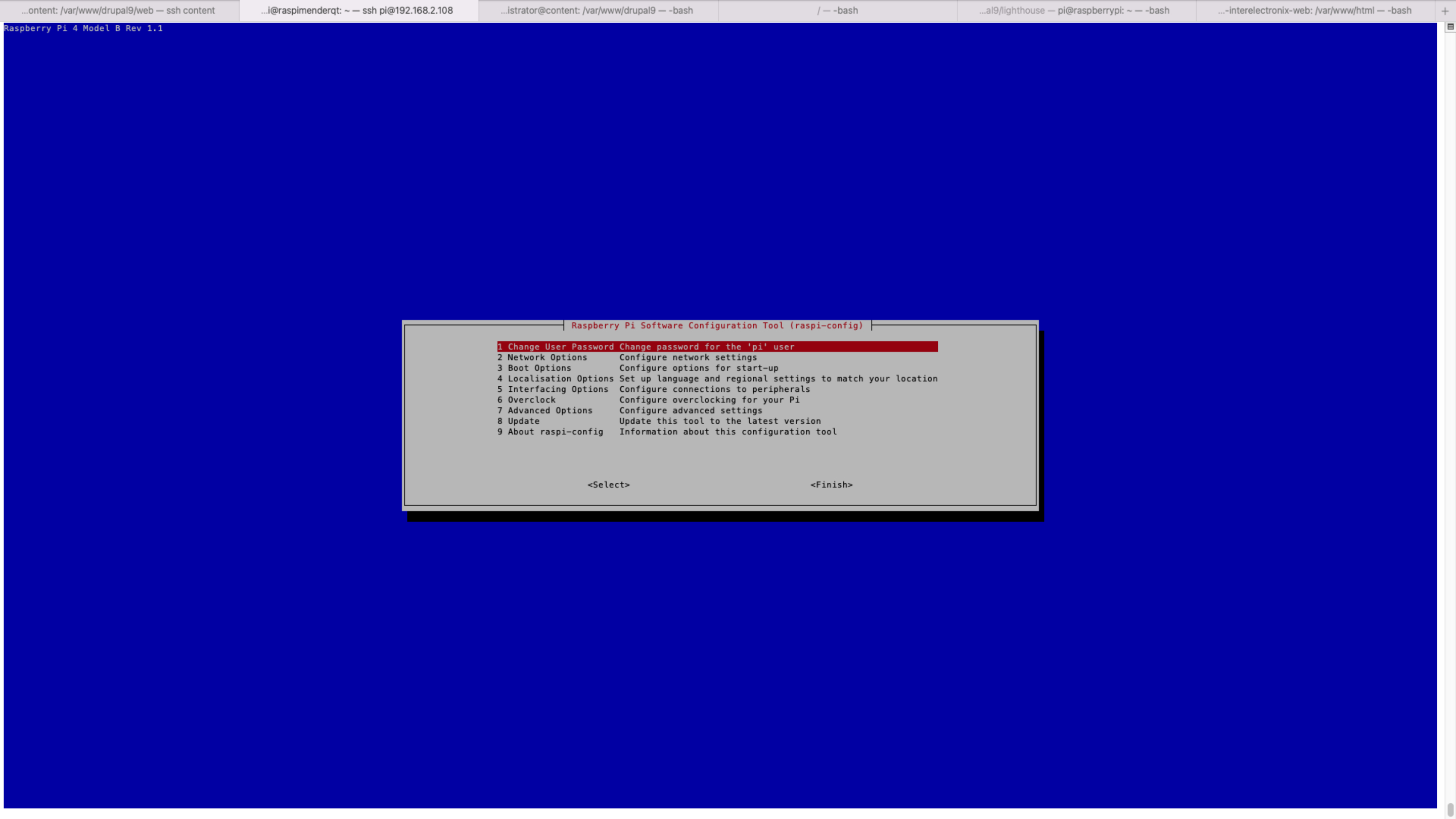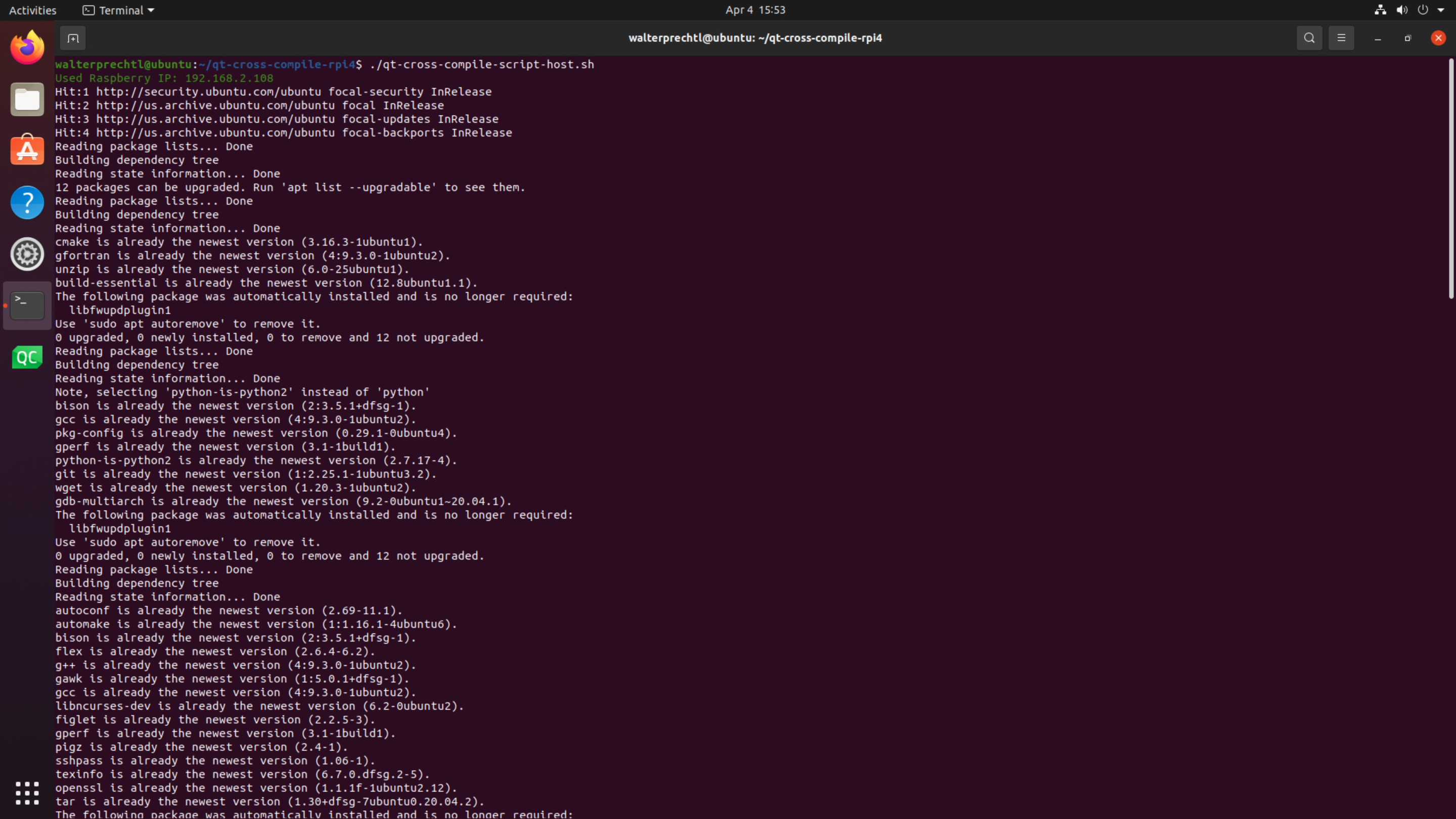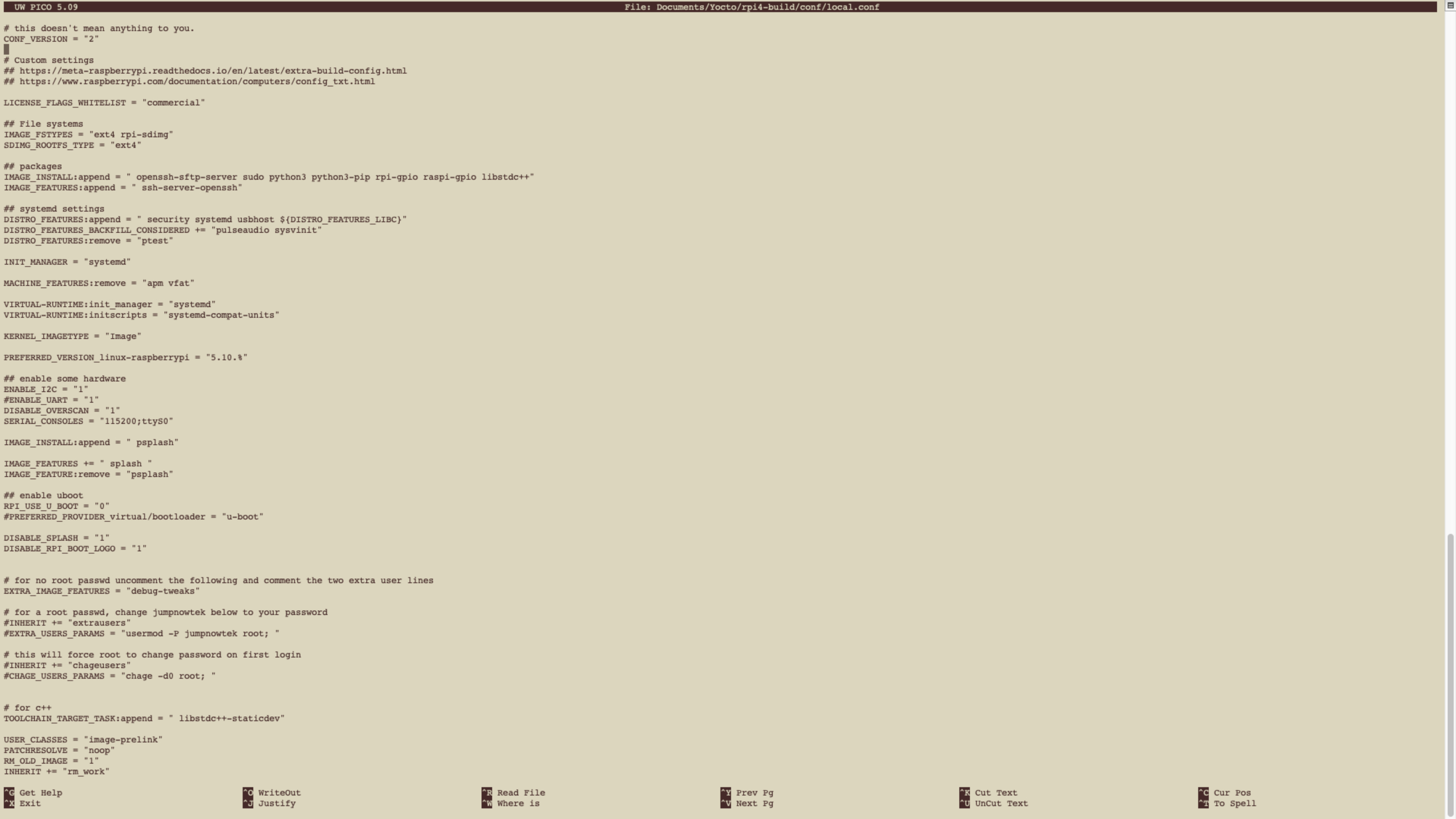
Configurazione meta layer
Per il primo passo occorre impostare la configurazione del meta-layer del tuo progetto Yocto. Abbiamo creato 2 meta-layer personalizzati e forniamo un link per il download nel testo successivo.
Schermata iniziale meta-layer
È possibile aggiungere un meta-layer per utilizzare una schermata iniziale personalizzata. Come utilizzare questo meta-layer è descritto in Yocto Raspberry Pi 4 con schermata iniziale personalizzata.
È possibile scaricare il file zip meta-layer tramite browser da meta-interelectronix-rpi.zip.### Applicazione meta-layer Qt e demo
È possibile scaricare il file zip meta-layer tramite browser da meta-interelectronix-rpi-qt.zip.Questo meta-layer contiene le informazioni di configurazione per includere Qt e l'applicazione demo Qt. Usiamo l'applicazione demo Qt per l'avvio automatico poiché è disponibile nelle ricette Qt.
Il layer include anche le informazioni sull'immagine "qt5-ix-basic-image", di cui abbiamo bisogno in seguito per costruire il progetto con
bitbake -k qt5-ix-basic-image
IncludI meta-layer in bblayers.conf
Ora puoi aggiungere i layer scaricati al file bblayers.conf del tuo progetto Yocto. Se utilizzi la configurazione come descritto in Yocto build Raspberry Pi 4 in un ambiente docker, il file bblayers.conf dovrebbe avere il seguente aspetto:
BBLAYERS ?= "
/workdir/poky-honister/meta
/workdir/poky-honister/meta-poky
/workdir/poky-honister/meta-yocto-bsp
/workdir/poky-honister/meta-openembedded/meta-oe
/workdir/poky-honister/meta-openembedded/meta-multimedia
/workdir/poky-honister/meta-openembedded/meta-networking
/workdir/poky-honister/meta-openembedded/meta-perl
/workdir/poky-honister/meta-openembedded/meta-python
/workdir/poky-honister/meta-raspberrypi
/workdir/poky-honister/meta-security \
/workdir/poky-honister/meta-qt5
/workdir/rpi-build/meta-interelectronix-rpi
/workdir/rpi-build/meta-interelectronix-rpi-qt
"Se utilizzi il tuo proprio progetto, devi regolare i percorsi dei file in base alle tue esigenze.
Configurazione dell'applicazione Qt
Per avviare automaticamente l'applicazione demo Qt, utilizziamo systemd e installiamo un servizio. Tutti i file necessari e i file di configurazione sono inclusi nel file meta-interelectronix-rpi-qt.zip scaricato sopra.
qt_demo_start.service
I file necessari sono memorizzati nella directory "meta-interelectronix-rpi-qt/recipes-ext/systemd/...".
local.conf
Devi attivare systemd nel file local.conf del tuo progetto Yocto.
Yocto local.conf
Devi almeno regolare il file di configurazione local.conf del tuo progetto. Scarica bblayers.conf e local.conf da rpi4-build.zip e usali così come sono o controllali e copia le sezioni necessarie nel tuo progetto.
systemd
Per attivare systemd è necessario aggiungere le seguenti righe al file local.conf:
## systemd settings
DISTRO_FEATURES:append = " security systemd usbhost ${DISTRO_FEATURES_LIBC}"
INIT_MANAGER = "systemd"
VIRTUAL-RUNTIME:init_manager = "systemd"
VIRTUAL-RUNTIME:initscripts = "systemd-compat-units"
Informazioni sulla licenza Qt
Occorre prestare attenzione se utilizzi Qt in un progetto commerciale. Gli accordi di licenza di Qt non sono facili da capire e da utilizzare. Troverai alcune considerazioni e approfondimenti nel blog Yocto/Qt5: hello-qt part2 - Licensing di Robert Berger.
Suggerimenti o errori
Se hai suggerimenti di miglioramento o riscontri qualche errore, non esitare a utilizzare il modulo di contatto in fondo a questa pagina e a comunicarcelo.
Licenza sul diritto d'autore
Copyright © 2022 Interelectronix e.K.
Questo codice sorgente del Progetto è concesso in licenza sotto la licenza **GPL-3.0 * *.